BLOQUE DE
EVENTOS DE
SCRATCH
Los bloques de la categoría: Eventos
Tras revisar en el anterior curso las categorías de bloques ahora veremos en detalle cada una de ellas, los bloques que contienen y para qué se utilizan con ejemplos claros.
La categoría de eventos es una categoría fundamental para que los programas funcionen, ya que contiene bloques del tipo «pistoletazo de salida» y eso significa que son necesarios para empezar a ejecutar la programación que les sigue.
Cada vez qué añadimos un bloque y hacemos la acción vinculada (por ejemplo una banderita y presionamos la banderita) Scratch leerá el resto de acciones programadas.
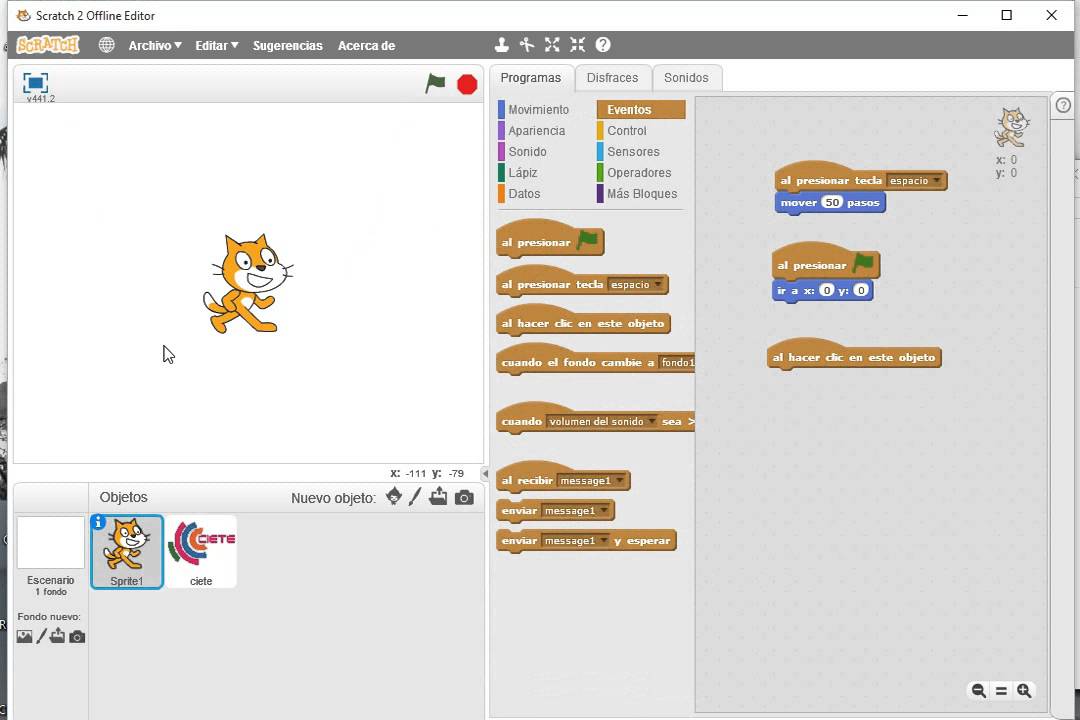
Los bloques de eventos constituyen una de las diez categorías principales de bloque en Scratch. Su color es marrón, y se utilizan para detectar eventos que a su vez disparen la ejecución de scripts. Son los mismos para objetos y escenario.
Los bloques de eventos son fundamentales: sin los bloques de inicio de esta categoría no habría forma de iniciar un script salvo haciendo clic en él manualmente.
Hay 8 bloques de eventos: 6 bloques de inicio y 2 bloques apilables. Es la categoría con menos bloques.
información tomada de: https://test.scratch-wiki.info/wiki/Spa:Bloques_de_eventos
https://www.scratch.school/leccion/eventos/
Imagen tomada de: https://www.google.com/search?q=imagenes+de+el+bloque+de+eventos+de+scratch&rlz=1C1CHBD_esCO842CO842&source=lnms&tbm=isch&sa=X&ved=0ahUKEwjIrMGbieDjAhUqo1kKHT0hCTMQ_AUIESgB&biw=1366&bih=657#imgrc=l9FZY1D5SwjUQM:
Imagen tomada de: https://www.google.com/search?q=imagenes+de+el+bloque+de+eventos+de+scratch&rlz=1C1CHBD_esCO842CO842&source=lnms&tbm=isch&sa=X&ved=0ahUKEwjIrMGbieDjAhUqo1kKHT0hCTMQ_AUIESgB&biw=1366&bih=657#imgrc=l9FZY1D5SwjUQM:
























